
„Active Directory“ leidžia įmonėms valdyti vartotojus,kompiuterius, spausdintuvus ir dar daugiau iš centralizuotos vietos. Ar norėjote šios funkcijos namuose, bet neturite pinigų „Windows Server“? Štai kaip galite reklamuoti „Windows Home Server“ kaip domeno valdiklį.
Galbūt jūs neturite daugiau nei 100 kompiuteriųspinta, bet kartais tai gali jaustis taip. „Active Directory“ leidžia centralizuotai valdyti vartotojus, kurie gali prisijungti prie kompiuterių, taip pat padeda greitai nustatyti mašinos nuostatas ir netgi gali padėti valdyti virtualias mašinas. Jei norėjote geresnio viso to valdymo būdo ar net norite tiesiog pasinerti į „Active Directory“, štai ką galite padaryti pigiai.
Atminkite, kad būtent tai sako „Microsoft“jums neleidžiama to daryti pagal jų galutinio vartotojo licencijos sutartį (EULA), su kuria jūs turite sutikti diegdami ar nustatydami „Windows Home Server“. Šis straipsnis bus skirtas tik švietimo tikslams.

Jei esate alergiškas pažeidžiant EULA, siūlau įsigyti „Windows Server“ iš „Microsoft“. Kita vertus, atrinkti studentai gali laisvai atsisiųsti „Windows Server“ iš „Microsoft DreamSpark“.
Nustatykite „Windows Home Server“
Pradėję sąranką „Windows Home Server“turėsite įjungti nuotolinio darbalaukio galimybes iš „Windows Home Server“ konsolės. Jei skaitote šį straipsnį, manau, kad žinote, kaip tai padaryti patys.
Jums taip pat reikės poros tam skirtų diskų arbaskaidiniai, skirti saugoti „Active Directory“ informaciją. Aktyvusis katalogas naudoja aplankus NTDS ir SYSVOL, kad saugotų savo duomenų bazę ir viešuosius failus. Jei jų nėra tam skirtuose diskuose, greičiausiai pamatysite sulėtėjimą su savo serveriu ir tinklu.
„Active Directory“ reikalauja, kad jūsų serveryje būtų DNS ir statinis IP adresas. Šiuo metu nereikia atlikti šių dviejų veiksmų, tačiau proceso metu turėsite būti pasirengę juos atlikti.
Reklamuodamas savo WHS domeno valdikliui, atliksite keletą dalykų, kurių galbūt nenorėsite. Prieš tęsdami perskaitykite toliau pateiktas atsargumo priemones.
- Daugiau nebegalėsite pridėti kompiuteriųWHS su WHS jungtimi. Nuo šiol turėsite prisijungti prie kompiuterių prie savo naujojo domeno, kurį nustatysite. Kad galėtumėte pridėti kompiuterius prie domeno, negalite naudoti jokio iš „Windows“ „namų“ variantų, o jūs turėsite naudoti verslo, profesionalų ar įmonės pakopas.
- Visi jūsų WHS vartotojai bus ištrinti, o WHS liks tik numatytosios vartotojo paskyros (pvz., Administratoriaus, svečio ir kt.).
- Jūsų WHS svetainė bus neveikianti. Galite „ištaisyti“ tai įdiegdami kitą žiniatinklio serverį (pvz., „Apache“), tačiau prireiks daugiau sąrankos ir darbo.
Apskritai, būkite pasirengę atlikti naują diegimąsavo WHS ir to nedarykite mašinoje, apie kurią aktyviai saugote informaciją. Tikriausiai būtų geriau, jei turėtumėte antrą kompiuterį, kad nustatytumėte AD ir perkeltumėte bet kurią informaciją norima.
Visada turėkite atsarginę kopiją, jei tai yra jūsų naudojamas kompiuteris, prieš pradėdami šį procesą, jūs turite padaryti atsarginę kopiją.
Reklamuokite savo serverį
Domeno valdiklio skatinimas vykdomas naudojant komandą dcpromo.exe. Eikite nuotoliniu būdu su savo serveriu, tada atidarykite vykdymo dialogo langą ir paleiskite komandą.

Kelis kartus spustelėkite Next ir tada pasirinkite parinktį sukurti naują valdiklį naujam domenui.

Tada pasirinkite naują domeno mišką.

Tada geriausia pasirinkti nustatyti DNS vietiniame kompiuteryje. Tai lengviausias būdas valdiklį sukonfigūruoti. Jums tereikės įsitikinti, kad maršrutizatoriuje išjungėte DNS.
Jei ketinate laikyti DHCP išduotą iš savo maršrutizatoriaus, taip pat turėsite nurodyti DNS atsakomybę savo serveriui. Norėdami tai padaryti, patikrinkite maršrutizatoriaus vadovą.
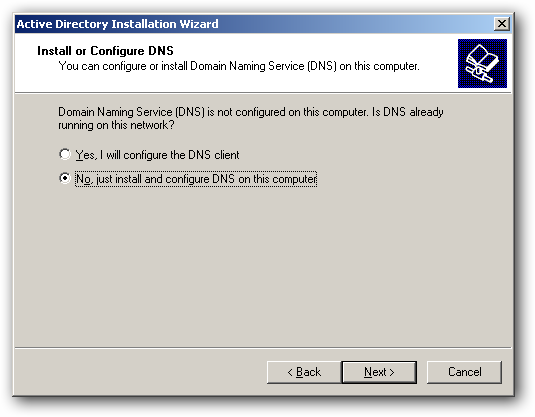
Galiausiai galime pavadinti naują domeną. Jei jums priklauso žiniatinklio domeno vardas, nepavadinkite jo tuo pačiu, kaip ir jūsų domeno vardu, nes tokiu atveju tai gali sukelti problemų, nebent iš šio kompiuterio taip pat vykdote žiniatinklio paslaugą ir dinaminį DNS naujinį.
Geriau idėją sugalvoti .local savo domeno vardą.

Tada turėsite įvesti NETBIOS pavadinimą. Turėtumėte galėti pasirinkti numatytąjį ir tiesiog spustelėti šalia.

Turime pasakyti domeno valdikliui, kur kreiptissaugoti duomenų bazę, žurnalo failus ir viešuosius failus. Rekomenduojama visa tai laikyti atskirame standžiajame diske. Aš diegdamas turiu atskirą 20 Gb kietąjį diską, prijungtą (E :), kur įdėjau reikiamus failus.


Jei turite kokių nors kompiuterių, kurie buvo prieš „Windows 2000“, aš jums blogai jaučiuosi. Daugeliu atvejų kitame veiksme galite palikti bet ko, kas sena, palaikymą.

Pasirinkite naują administratoriaus slaptažodį.

Tada peržiūrėkite pakeitimus ir spustelėkite Pirmyn.

Jūsų reklama už jus pradės procesą.
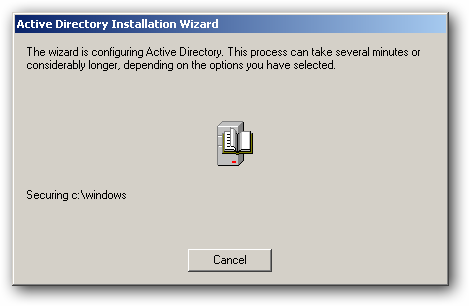
Tam tikru metu jūsų tikriausiai paprašys įdiegimo kompaktinio disko, todėl įsitikinkite, kad turite kompaktinį diską (arba failus iš kompaktinio disko).

Taip pat proceso metu tikriausiai būsite paraginti pakeisti savo IP adresą iš dinaminio į statinį.

Spustelėkite Gerai ir toliau keiskite savo IP adresą į tinkamą statinį adresą.
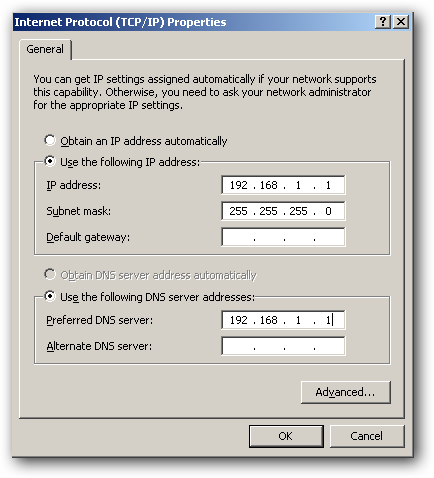
Jūsų nustatymai turėtų būti baigti šiame ekrane. Kai spustelėsite baigti, eikite į priekį ir paleiskite iš naujo savo naują domeno valdiklį.
Nesijaudinkite, jei perkraukimas užtruks. Tam reikia paleisti daug naujų paslaugų ir tikriausiai reikės šiek tiek laiko, kol bus paleistas pirmasis įrenginys.

Kai mašina paleidžiama iš naujo, galite gauti klaidą dėl paslaugos, kurios nepavyksta paleisti. Prisijungimo ekrane taip pat turėtumėte turėti naują parinktį, kad prisijungtumėte prie naujo ką tik sukurto domeno.

Skelbimo diegimo nustatymai
Dabar, kai turite domeną ir domeno valdiklį, reikia tik keleto dalykų, kuriuos turime padaryti, kad įsitikintume, jog viskas gerai.
Pirmiausia galime ištaisyti anksčiau padarytą paslaugų klaidą, eidami pradėti -> vykdyti -> „services.msc“.

Suraskite „SSDP atradimo paslaugą“ ir „Universalų„ Plug and Play “įrenginio pagrindinį kompiuterį“ ir nustatykite, kad jie įsijungtų automatiškai. Tada pradėkite paslaugas rankiniu būdu.

Dabar eikite į C: WindowsTemp. Dešiniuoju pelės mygtuku spustelėkite aplankus ir pasirinkite ypatybes.
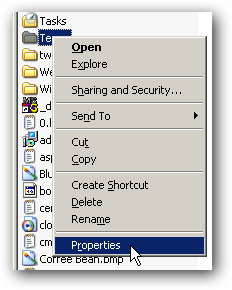
Saugumo skirtuke spustelėkite pridėti, tada įveskite tinklo paslaugą ir spustelėkite patikrinti pavadinimus. Kai vardas bus patvirtintas (jis bus pabrauktas), spustelėkite Gerai.
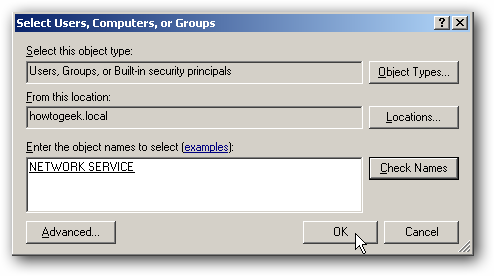
Pakartokite aukščiau nurodytus du veiksmus, naudodami „c“: „WindowsMicrosoft.NETFrameworkv2.0.50727 Laikinasis ASP.NET failų katalogas“.
Dabar turime sukonfigūruoti "Windows" ugniasienę įleisti teisingoms programoms praeiti. Jūs galite tiesiog išjungti užkardą, tačiau atlikdami našumą užfiksuosite efektyvumą. Čia yra prievadai ir programos, kurių jums reikės norint pasiekti prieigą per užkardą.

Norėdami pridėti programos išimtį, spustelėkite skirtuką „Išimtys“, tada spustelėkite „Pridėti programą“. Eikite į dns.exe, esantį aplanke c: windowssystem32, tada spustelėkite pakeisti apimtį.

Pakeiskite apimtį, kad ji būtų tik jūsų vietiniame potinklyje, nes nenorite, kad kas nors, esantis jūsų tinkle, nenaudoja jūsų DNS peržvalgoms.
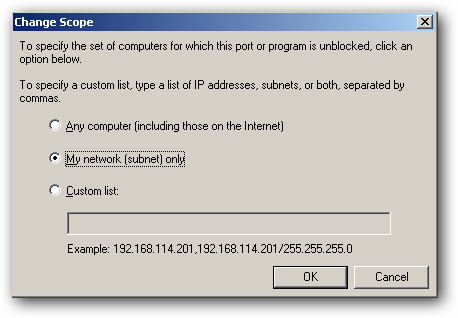
Tada atlikite tą patį DHCP serverio veiksmąesančią C: WINDOWSsystem32tcpsvcs.exe, tačiau neribokite taikymo srities. Užuot leidę bet kuriam kompiuteriui prisijungti prie DHCP, priešingu atveju kompiuteriai niekada negaus IP adreso, kai jį įjungsime.
Šiame straipsnyje nenustatysime DHCP, bet ateityje galime dar kartą tai peržiūrėti. Jei norite sužinoti, kaip nustatyti DHCP, patikrinkite šio pranešimo pabaigoje pateiktą nuorodą, kurią gavome.
Grįžkite į pagrindinį išimčių skirtuką ir spustelėkite Pridėti prievadą. Įveskite LDAP, jei norite pavadinimą, o 389 - prievado numerį. Pakeiskite tik mano tinklo (potinklio) apimtį ir spustelėkite Gerai.

Pakartokite šiuos veiksmus kitiems papildomiems prievadams.
LDAP - 389 - UDP
LDAP - 636 - TCP
LDAP - 3268 - TCP
„Kerboros“ - 88 - TCP ir UDP
Dabar visi „Active Directory“ yra nustatyti ir reikalingi prievadai, reikalingi norint prisijungti prie kompiuterių prie naujo domeno ir pradėti valdyti vartotojus, kompiuterius, spausdintuvus ir dar daugiau iš vienos vietos.
mes gavome wiki








